Msvcp120.dll 欠落エラー: 修正方法
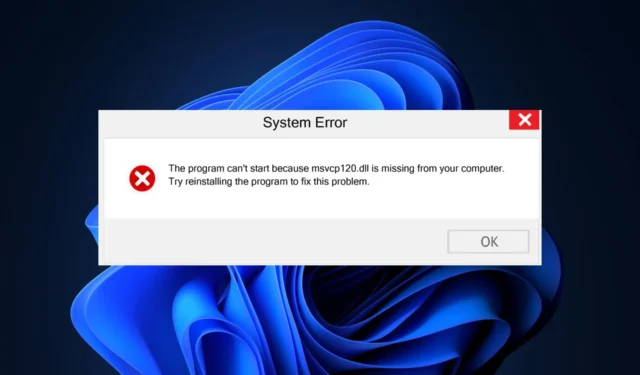
Msvcp120.dll は、ほとんどの最新のアプリケーションやゲームを実行するために必要なネイティブ DLL ファイルです。一部のアプリケーションを起動しようとしているときに、msvcp120.dll エラーが発生し、アプリケーションの実行が妨げられていることがユーザーから報告されています。
msvcp120.dll エラーが発生している場合、この記事では、いくつかの一般的な原因と、エラーを解決するための詳細な手順を提供します。
msvcp120.dll 不足エラーの原因は何ですか?
msvcp120.dll エラーの一般的な原因の一部を次に示します。
- プログラムのインストールが不完全–アプリケーションのインストールの失敗は、Windows でのエラーの最も一般的な原因の 1 つです。問題のアプリが正常にインストールされていない場合、msvcp120.dll エラーが発生する可能性があります。
- ウイルスとマルウェア– 現在 msvcp120.dll エラーが発生している場合、PC がウイルスに感染している可能性があります。
- 破損した Windows レジストリ–破損した Windows レジストリも、エラーの一般的な原因の 1 つです。Windows レジストリは、システムの強制シャットダウン、ウイルス感染、システム ファイルの破損などによって破損する可能性があります。
- 破損したアプリケーション– 起動しようとしているアプリケーションが破損しているか、そのアプリケーション フォルダーに破損したファイルがある場合、msvcp120.dll is missing エラーがトリガーされます。
msvcp120.dll が見つからないというエラーを修正するにはどうすればよいですか?
何よりも前に、次のチェックを適用します。
- PC でマルウェアをスキャンします。
- 問題のあるアプリまたはプログラムを再インストールします。
エラーが続く場合は、次の解決策を試してください。
1. 専用の DLL フィクサーを使用する
ソフトウェアがインストールされると、ソフトウェアは PC をスキャンして、欠落または破損した DLL ファイルを探します。msvcp120.dll はシステム DLL であるため、DLL 修正の 100% の成功率が保証されます。
2. Windows を更新する
- Windowsキー +を押して設定Iアプリを開きます。
- [Windows Update] タブをクリックし、[更新プログラムの確認] をクリックします。利用可能な更新がある場合は、[ダウンロードしてインストール] をクリックして、Windows OS を更新します。
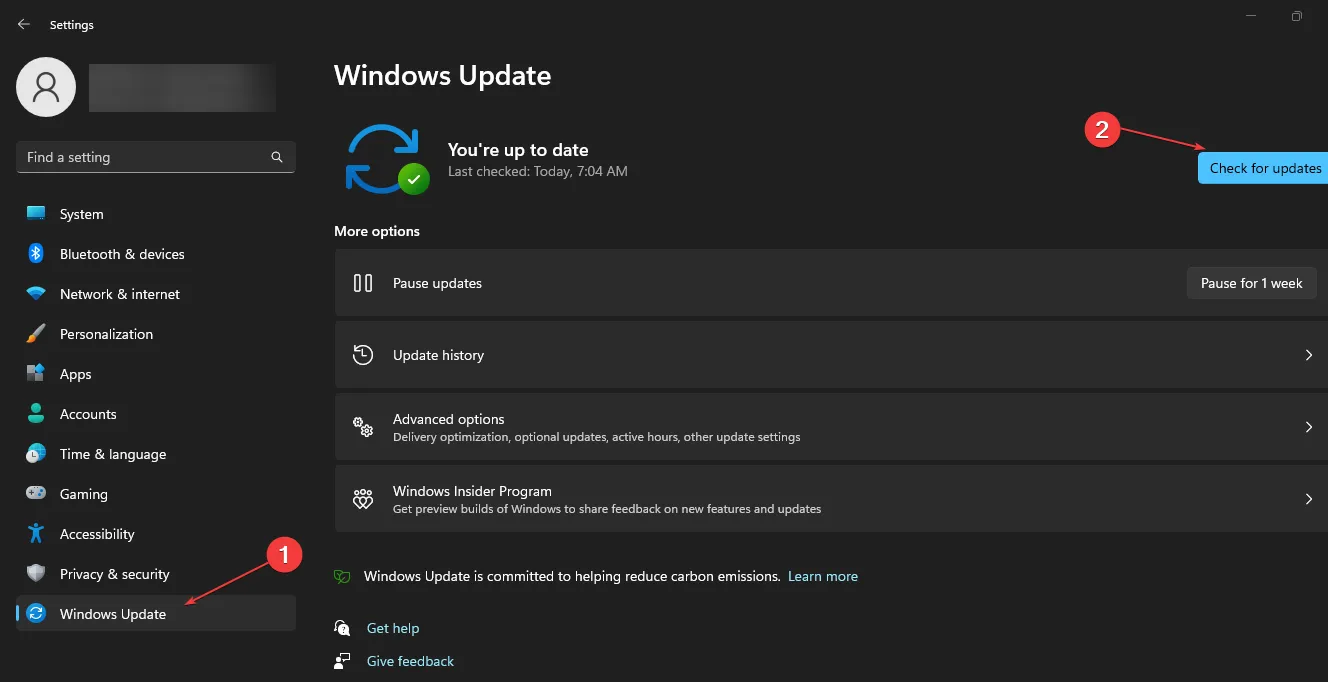
- 設定アプリを閉じ、PC を再起動してプログラムを起動し、エラーが続くかどうかを確認します。
PC を更新することにより、PC からすべての破損ファイルが自動的に削除され、この DLL エラーを引き起こす可能性のあるすべての非互換性が修正されます。
3. Microsoft C++ 再頒布可能パッケージを再インストールします
- キーを押してWindows、ブラウザの名前を入力し、 を押しますEnter。
- ブラウザーの検索ウィンドウで、公式の Microsoft 再頒布可能ページに移動します。
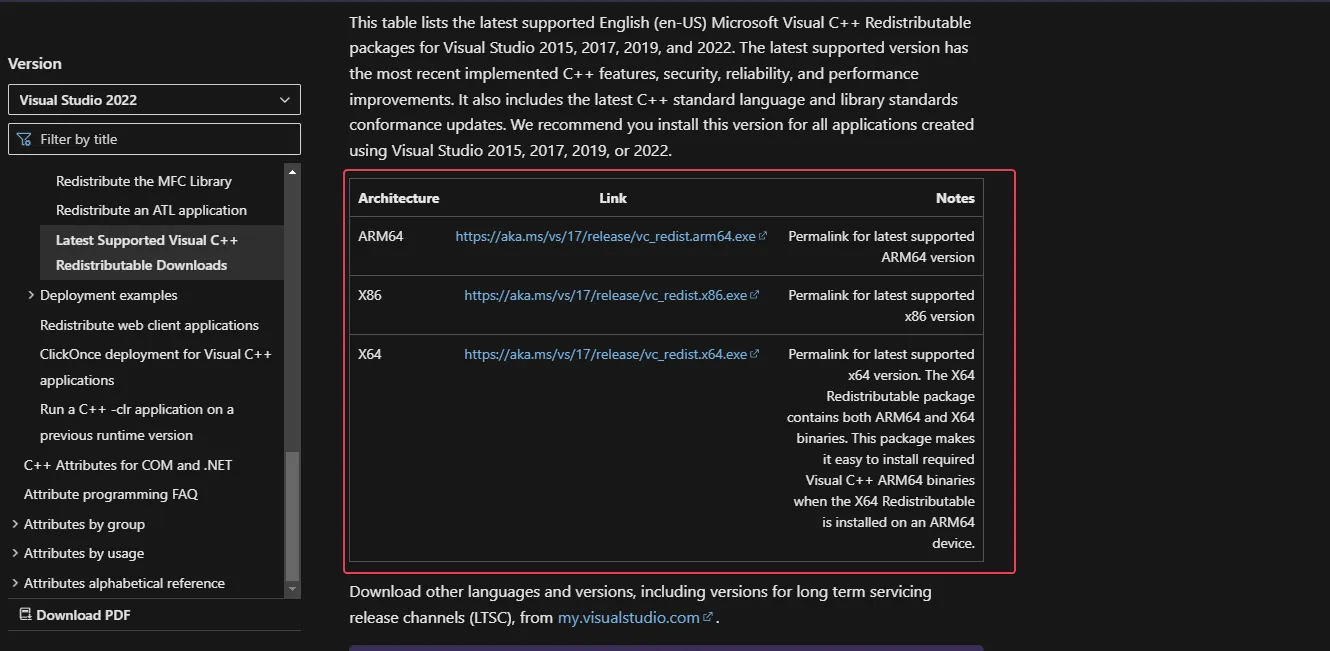
- Web サイトをスクロールしてダウンロード リンクを見つけ、対応する32 ビットおよび 64 ビット Windows のx86 および x64のいずれかをクリックします。
- 次に、ダウンロードが自動的に開始され、ファイルが完全にダウンロードされるのを待って、. exeファイルを使用してインストーラー ウィザードを実行します。
- 画面の指示に従ってインストールを完了します。
Microsoft C++ Redistributable は、Windows アプリケーションの実行に必要なライブラリを含む重要な Windows アプリケーションです。ファイルが見つからないか破損している場合、Windows ベースのアプリケーションを正しく実行できません。
4. システム ファイル チェッカー ユーティリティを実行する
- キーを押してcmdWindowsと入力し、[管理者として実行] を選択します。
- [はい]をクリックして、[ユーザー アカウント制御] ウィンドウでアプリに管理アクセスを許可します。
- コマンドプロンプトが開いたら、次のように入力してヒットしますEnter。
sfc /scannow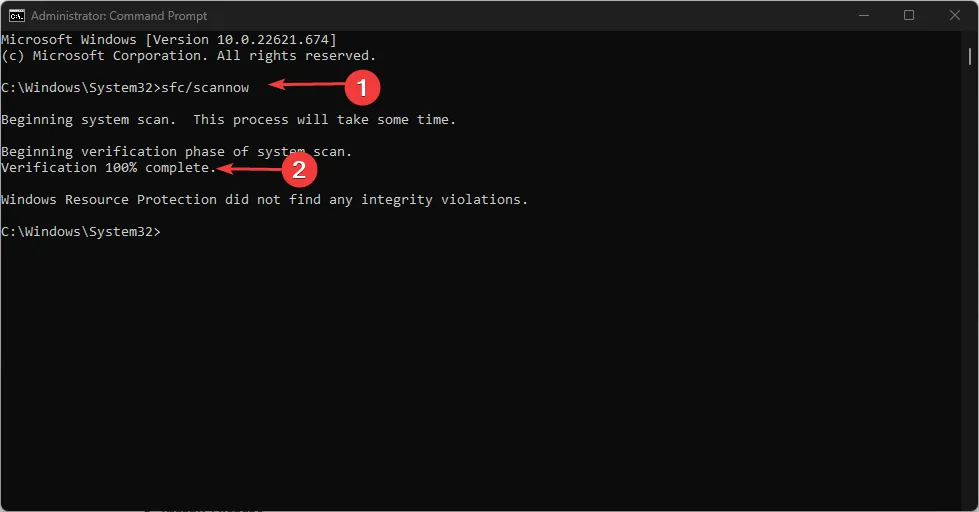
- スキャンが完了するまで待ってから、PC を再起動してエラーが続くかどうかを確認します。
5. ディスプレイ ドライバーを更新する
- [スタート] メニューを右クリックし、オプションから [デバイス マネージャー] を選択します。
- 次に、[ディスプレイ ドライバー]を展開し、ドライバーを右クリックして、[ドライバーの更新] をクリックします。
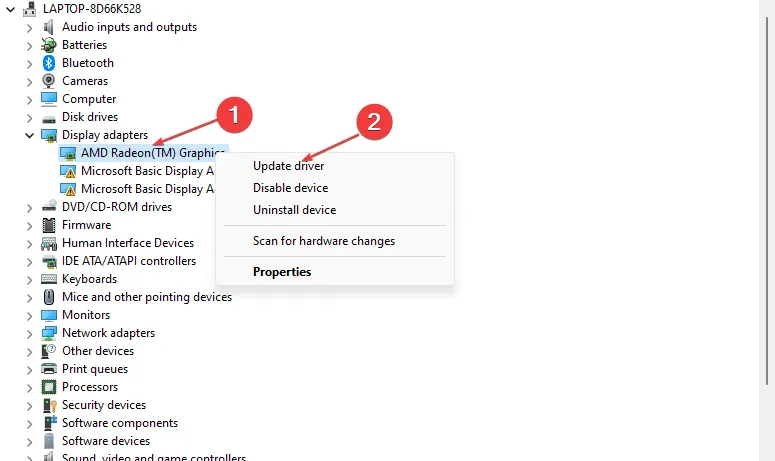
- [ドライバーを自動的に検索する]を選択します。
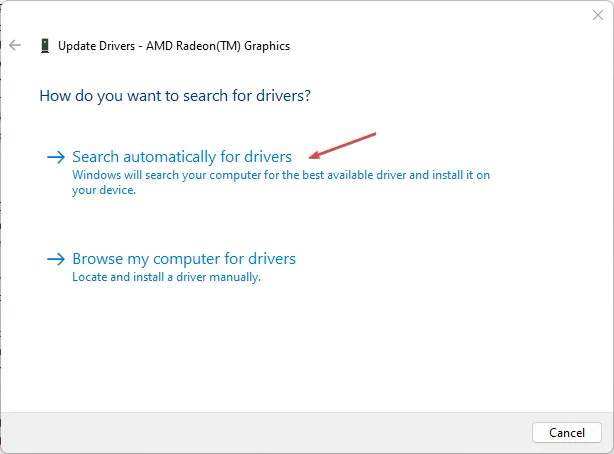
- 次に、デバイス マネージャーを閉じて、PC を再起動します。
すべてのトラブルシューティング ソリューションを試してもエラーが修正されない場合、最後のオプションは、エラーを引き起こしたプログラムを再インストールすることです。
Windows 11 で見つからない msvcp120.dll は、特にゲーマーの間でよくあるエラーです。エラーの解決は簡単で、数分で完了できます。



コメントを残す